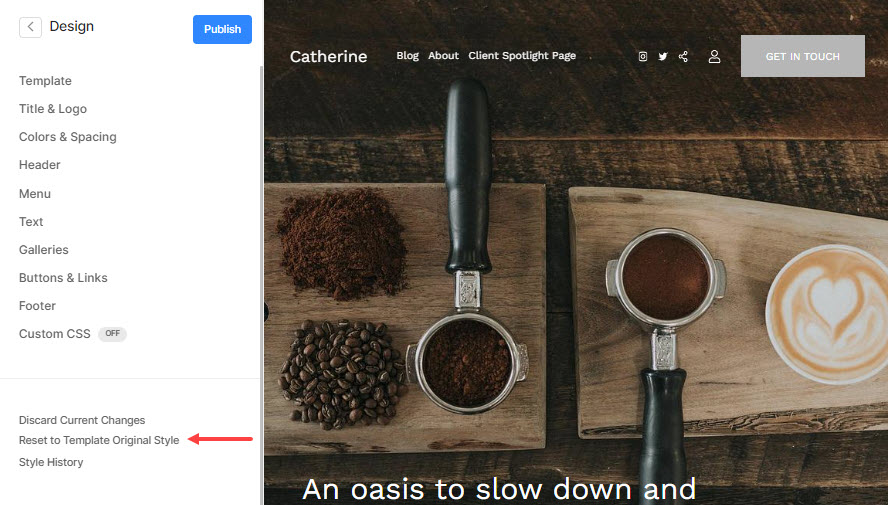Möglicherweise möchten Sie die Vorlage ändern Website derzeit verwendet, oder probieren Sie verschiedene Vorlagen aus, bis Sie diejenige fertiggestellt haben, die Sie verwenden möchten.
Was ist eine Vorlage?
- Stellen Sie sich jede Vorlage als eine Reihe von Voreinstellungen vor, die von Pixpa-Experten erstellt wurden, um Ihnen dabei zu helfen, das gewünschte Aussehen für Ihre Website zu erhalten.
- Sie können jede Vorlage mit dem Stil-Editor im weiter anpassen Design Abschnitt.
Überprüfen Sie die angebotenen Vorlagen. - Ändern Sie einfach Ihre Website-Designvorlage, und Sie erhalten mit einem einzigen Klick einen brandneuen Look für Ihre Website.
- Sie können Ihre Website-Vorlage beliebig oft ändern. Dafür fallen keine zusätzlichen Kosten an.
Siehe auch: Was passiert, wenn Sie die Website ändern Vorlage?
In diesem Artikel:
- Ändern Sie die Website-Vorlage
- Verwalten Sie den Demo-Inhalt der ausgewählten Vorlage
- Verwenden eines früheren Designstils mit der neuen Vorlage
Ändern Sie die Website Vorlage
- Gehen Sie zum Design Abschnitt, und klicken Sie auf die Vorlage.
- Sie können dann auf das Change TEMPL .
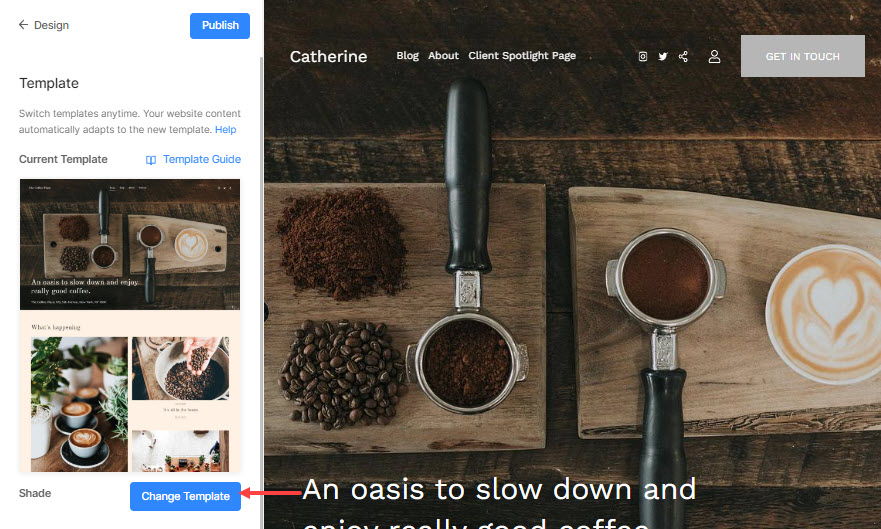
- Dies bringt Sie zum Wählen Sie Vorlagen Bildschirm. Alle verfügbaren Vorlagen sind hier vorhanden.
- Um die voreingestellten Stile einer bestimmten Vorlage anzuzeigen, bevor Sie diese anwenden, können Sie auf klicken Vorspann Taste (1).
- Um zu einer bestimmten Vorlage zu wechseln, müssen Sie nur mit der Maus darüber fahren und dann auf die klicken Wechseln Sie zu Vorlagenname Taste (2).
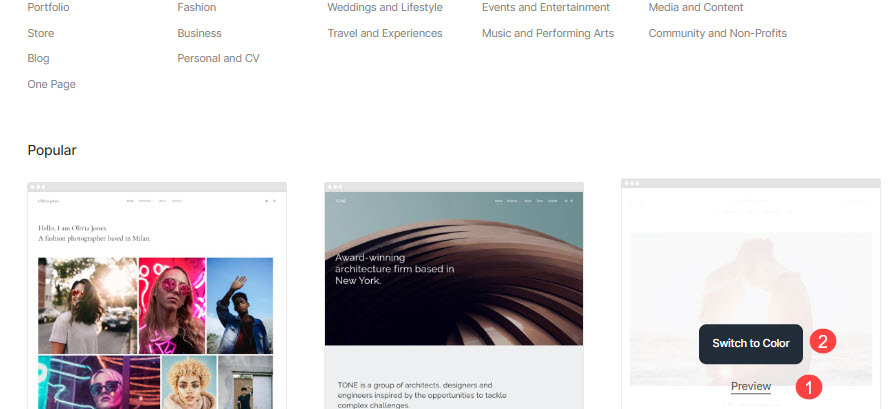
- Sobald Sie auf das geklickt haben Wechseln Sie zu Vorlagenname drücken, fragt das System, ob Sie möchten Kopieren Sie die Homepage der gewählten Vorlage falls die gewählte Vorlage eine einseitige Website oder ihre Homepage eine Seite ist. In allen anderen Fällen, in denen die Homepage ein Ordner oder eine Galerie oder ein Blog ist, wird die Homepage kopieren Umschalten wäre nicht verfügbar.
- Du kannst dich bearbeiten or löschen diese Demoseite von der Webseite Abschnitt später.
- Wenn ja, schalten Sie die ein Kopieren Sie den Homepage-Demo-Inhalt der Vorlage umschalten (1). Wenn nicht, können Sie diese Option einfach deaktivieren Wechseln Sie die Vorlage (2).
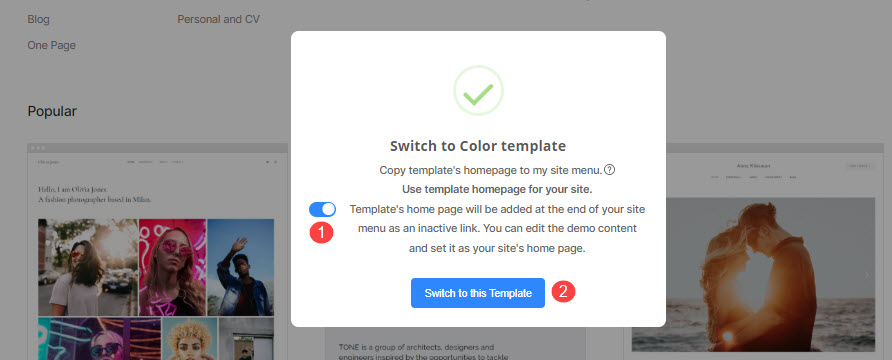
Voila! Ihre ausgewählte Vorlage wurde auf Ihre Website angewendet.
Verwalten Sie Demo-Inhalte der ausgewählten Vorlage
- Beim Kopieren des Demoinhalts im obigen Schritt wird die Homepage der neuen Vorlage, die Sie ausgewählt haben, zu Ihrer Website hinzugefügt. Sie können diese bearbeiten und Ihre Inhalte hinzufügen, damit sie genau dem Aussehen der von Ihnen ausgewählten Originalvorlage entsprechen.
- Oder Sie können es auch aus dem löschen/ausblenden Website-Bereich.
- Klicken Sie auf drei vertikale Punkte (1) Symbol neben seinem Namen. Du würdest das sehen Inhalt bearbeiten (2), im Website-Menü anzeigen (3) und löschen (4) Optionen unter der Dropdown-Liste.
- Um die Demoseite zu bearbeiten, klicken Sie auf Inhalt bearbeiten.
Überprüfen Sie auch: Bearbeiten Sie eine Seite. - Um dasselbe anzuzeigen, klicken Sie auf Im Site-Menü anzeigen.
- Um sie zu löschen, klicken Sie auf Löschen. Weitere Informationen.
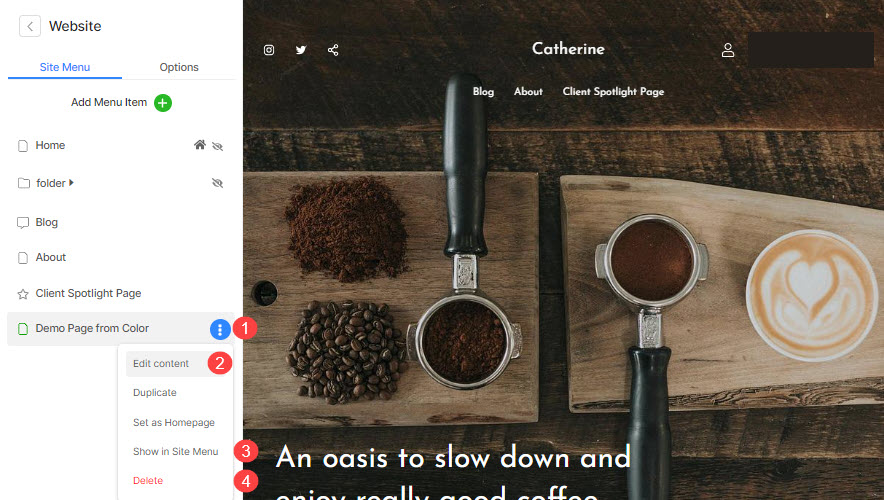
Siehe:
In Aktion sehen
Verwenden eines früheren Designstils mit der neuen Vorlage
- Sie können Ihren alten Stil mit dieser neuen Vorlage verwenden.
- Das würde bedeuten, dass Sie Ihre zuvor verwendeten Schriftarten, Farben, Größen, Gewichte und Galerielayouts usw. mit einem einzigen Klick auf diese neue Vorlage anwenden können Schaltfläche Stilverlauf unter dem Design Abschnitt.
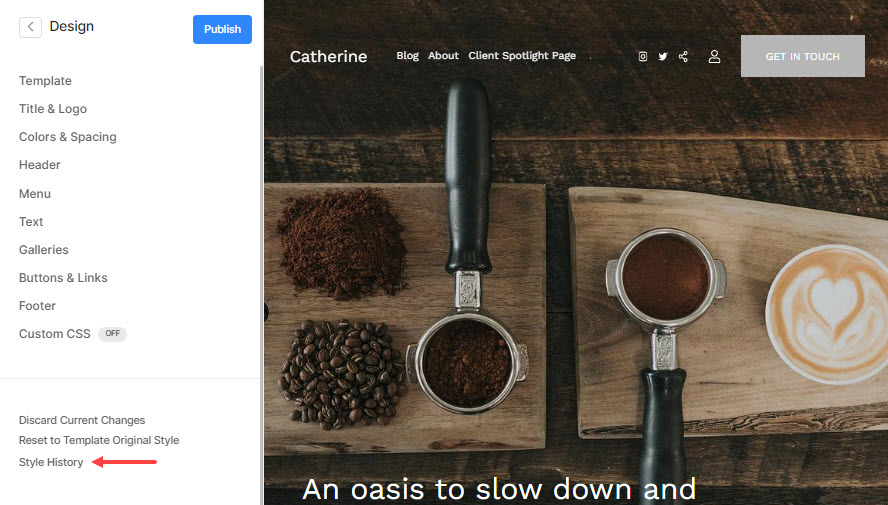
- Stilgeschichte Tab würde beim Anklicken ein Popup-Fenster öffnen, das alle Ihre gespeicherten und derzeit aktiven Stile anzeigt.
- Sie können jeden gespeicherten Stil (1) von hier aus anwenden oder den ursprünglichen Stil (2) mit einem beliebigen Namen kopieren und Änderungen daran vornehmen.
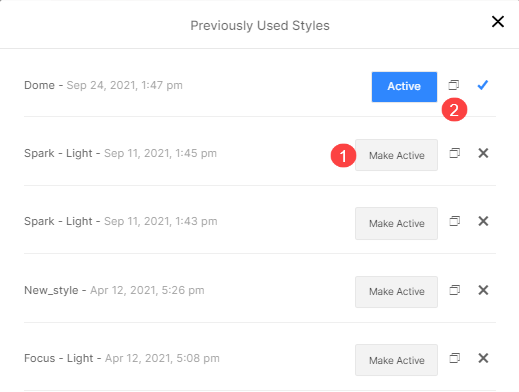
- Sie können auf die Schaltfläche Auf Vorlagen-Originalstil zurücksetzen Schaltfläche, um den Stil der aktuellen Vorlage auf Ihre Website anzuwenden.